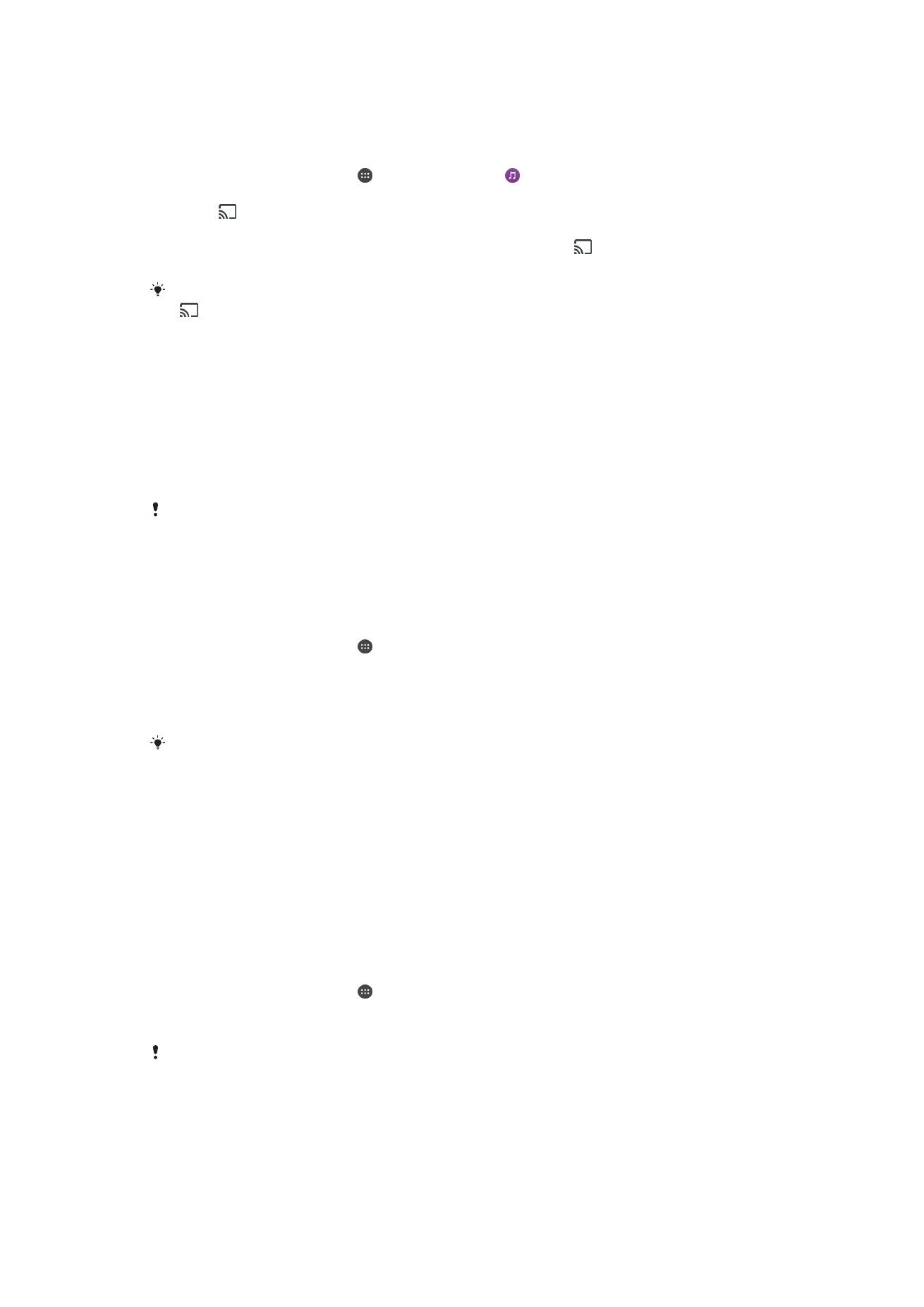
Menyambungkan perangkat Anda ke aksesori USB
Anda dapat menggunakan adapter Host USB Type-C™ untuk menyambungkan
perangkat ke aksesoris USB seperti perangkat penyimpanan massal USB, pengendali
permainan, keyboard USB dan mouse USB. Jika aksesoris USB dilengkapi dengan
konektor USB Type-C, adapter Host USB Type-C tidak diperlukan.
Adaptor Host USB Type-C dijual secara terpisah. Sony tidak menjamin bahwa semua
aksesoris USB didukung oleh perangkat Anda.
Perangkat ini memiliki port USB Type-C tanpa tutup. Jika perangkat Anda akan terkena air,
pastikan port telah benar-benar kering sebelum Anda menyambungkan kabel USB Type-C.
Untuk mengakses konten pada perangkat penyimpanan massal USB menggunakan
adaptor Host USB Type-C™
1
Pasangkan adaptor Host USB Type-C ke perangkat Anda, lalu sambungkan
adaptor tersebut ke perangkat penyimpanan massal USB.
2
Dari
Layar Beranda, ketuk .
3
Cari dan ketuk
Setelan > Sambungan perangkat > Konektivitas USB > Deteksi
perangkat USB.
4
Untuk mengakses berkas dan map pada perangkat penyimpanan USB, gunakan
aplikasi manajer berkas seperti File Commander.
Anda dapat juga membuka aplikasi media yang relevan pada perangkat Anda untuk melihat
konten secara langsung. Misalnya, Anda dapat membuka aplikasi Album untuk melihat foto
yang disimpan pada perangkat penyimpanan massal USB.
Cara memutuskan sambungan perangkat penyimpanan massal USB
1
Untuk membuka panel Pemberitahuan, seret baris status ke bawah, lalu ketuk
drive USB.
2
Ketuk
KELUARKAN.
3
Lepas adapter Host USB Type-C™ dari perangkat.
Menyambungkan aksesori USB menggunakan adaptor host USB Type-C™
1
Pasangkan adaptor Host USB Type-C ke perangkat Anda, lalu sambungkan
adaptor tersebut ke perangkat aksesori USB.
2
Dari
Layar Beranda, ketuk .
3
Cari dan ketuk
Setelan > Sambungan perangkat > Konektivitas USB > Deteksi
perangkat USB.
Langkah-langkah tambahan atau perangkat lunak yang mungkin diperlukan untuk
mengonfigurasi pengontrol game, aksesori audio USB dan Ethernet USB. Sony tidak menjamin
bahwa semua aksesoris USB didukung oleh perangkat Anda.
123
Ini adalah versi Internet untuk penerbitan ini. © Boleh dicetak hanya untuk penggunaan pribadi.
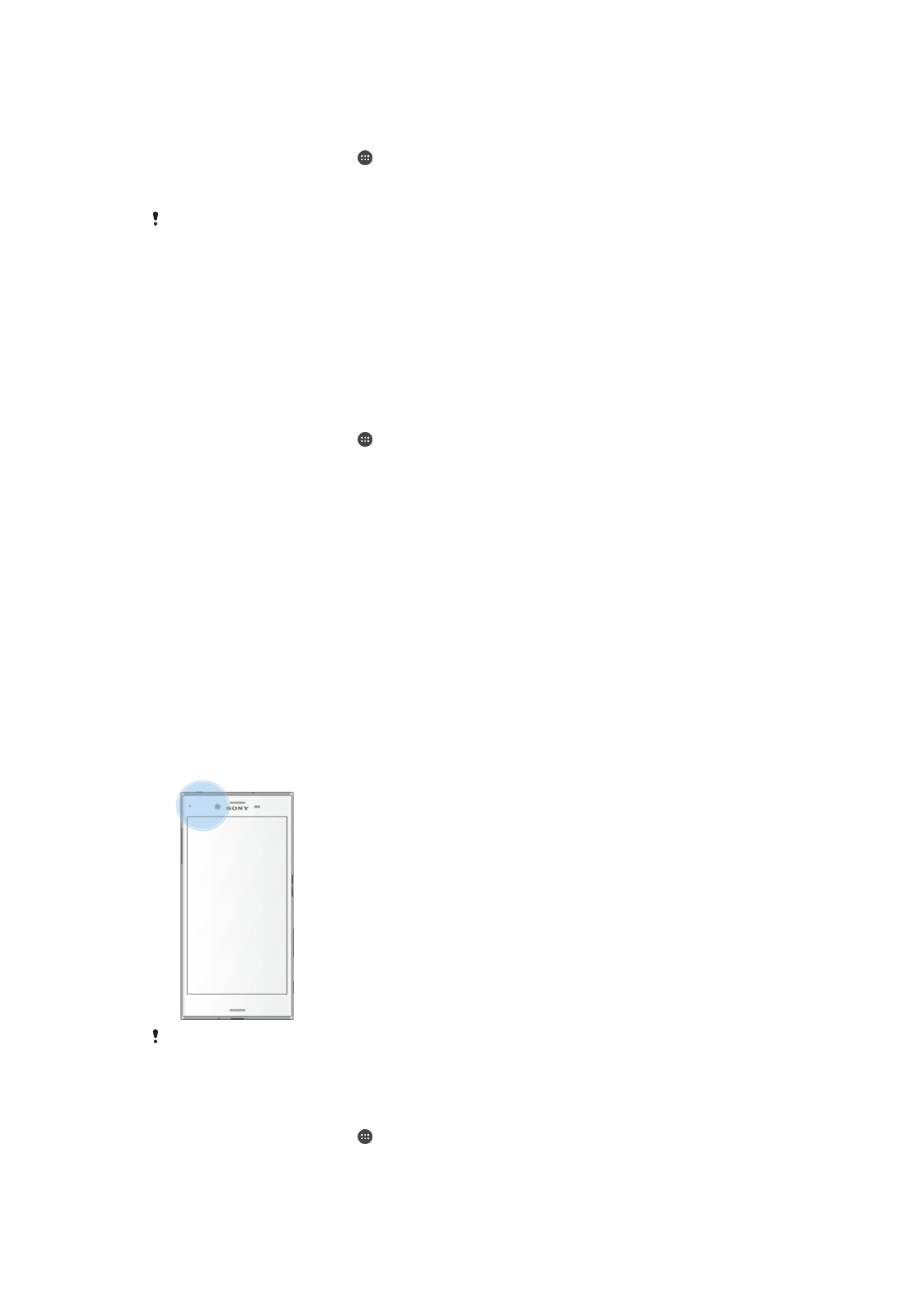
Menyambungkan aksesori USB Type-C™ menggunakan konektor USB Type-C
1
Pasangkan konektor USB Type-C dari aksesori USB Type-C tersebut ke
perangkat Anda.
2
Dari
Layar Beranda, ketuk .
3
Cari dan ketuk
Setelan > Sambungan perangkat > Konektivitas USB > Deteksi
perangkat USB.
Sony tidak menjamin bahwa semua aksesori USB Type-C dengan konektor USB Type-C
didukung oleh perangkat Anda.